|
Radical

(Résultat réduit)
Pour le visualiser à sa grandeur réelle, cliquer sur le tag.
**********
Ce tutoriel est
une traduction d'une création originale de Fany PSP Design dont j'ai obtenu la permission pour
la traduire.
Vous trouverez le tutoriel original
ici.
Pour visiter son site, cliquez ici
Thank you Fany for given me the permission to translate your
tutorial.
Il est strictement interdit de reproduire ce tutoriel et cette
traduction sans la
permission de l'auteur.
**********
La création de cette traduction a été réalisée avec PSPX.
Vous aurez besoin pour faire ce tutoriel
Filtres
* VM
Instant Art
Pour télécharger ce filtre, cliquez ici
Installer le filtre dans le répertoire Plugins de votre choix
Matériel
* Tube - À placer dans le répertoire de votre choix
* Police - À placer dans le répertoire de votre choix.
** Les calques de certains tubes
sont invisibles afin
de réduire le poids du fichier Matériel.
Les rendre visible à l'ouverture du tube. **
Il
est strictement interdit d'enlever
la signature, de renommer les tubes ou de redistribuer les tubes
sans l'autorisation écrite des créateurs de ces tubes.
Merci de respecter leurs conditions d'utilisations.
**********
Télécharger le matériel ici
Attention
En cliquant sur le lien, vous aurez une nouvelle fenêtre
qui s'ouvrira.
Repérer dans la liste le fichier Matériel dont vous avez
besoin.
Cliquez dessus. Une autre fenêtre va s'ouvrir.
Dans le bas de la fenêtre, vous verrez un décompte de 10
secondes
Quand vous verrez le mot Download apparaître, cliquez dessus.
Télécharger le matériel du tutoriel.
**********
Sauvegardez souvent !
Vous êtes prêts ? Alors allons-y !
**********
Préparation.
Ouvrir le tube.
À l'aide de la touche Shift et la lettre D de votre clavier,
faire une copie du tube.
Fermer l'original
**********
Étape 1.
Ouvrir une nouvelle image 400 x 300 pixels, couleur
noire.
Effets - Modules externes - VM Instant Art - Lightlines.
113 ~ 129 ~ 122.
Vous pouvez changer la couleur des lignes blanches pour les agencer à votre tube.
Aller à Réglage - Teinte et Saturation - Coloriser.
Jouer avec les flèches pour trouver la couleur de votre choix.
Note de la traductrice.
Ouvrir la fenêtre de configuration de votre choix de couleur.
Prendre en note les chiffres de la colonne à droite,
en dessous de la palette des couleurs.

Entrer vos chiffres aux endroits appropriés.
Étape 2.
Ouvrir une nouvelle image 100 x 100 pixels, fond transparent.
Aller au tube Tube_filly (291).
Édition - Copier.
Retourner à l'image 100 x 100.
Édition - Coller comme nouveau calque.
Placer le tube de façon à n'avoir que le visage.

Pour le fond, appliquer la couleur de votre choix
ou un dégradé.
Calques - Fusionner - Tous aplatir.
Image - Ajouter des bordures - Taille à 1 pixel - Symétrique
coché.
Couleur foncée.
Note de la traductrice
Pour appliquer rapidement votre choix
de couleur,
cliquer avec le bouton droit de la souris sur la couleur.
Vous verrez une petite fenêtre s'ouvrir avec une palette des
couleurs.

En bas de cette fenêtre, à gauche, vous verrez vos choix de
couleurs.
Choisir celle demandée.
Ce petit truc ne fonctionne que pour les couleurs unies et est
applicable sur les effets où l'on demande de choisir une
couleur.
Image - Ajouter des bordures - Taille à 2 pixels - Symétrique
coché.
Couleur pâle.
Étape 3.
Édition - Copier votre petite image.
Retourner à votre image 400 x 300.
Édition - Coller comme nouveau calque.
Placer comme ceci :

Calques - Dupliquer.
Image - Miroir.
Placer comme ceci :

Étape 4.
Palette des calques.
Rendre invisible le calque Raster 1.
Nous allons travailler avec la copie.
Vous assurez qu'il est actif en cliquant une fois dessus avec la
souris.
Calques - Dupliquer.
Réglage - Flou - Flou radial.
Configuration suivante :
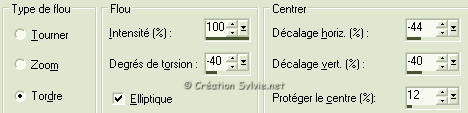
Effets - Effets de bord - Accentuer.
Calques - Dupliquer
Palette des calques.
Activer le calque de votre petite image.
Calques - Agencer - Placer en haut de la pile.
Réduire l'opacité à 40.
Palette des calques.
Rendre invisible le calque du fond.
Activer l'un des trois calques.
Calques - Fusionner - Fusionner les trois calques ensemble.
Étape 5.
Palette des calques,
Rendre visible le calque raster 1 et l'activer.
Calques - Dupliquer
Réglage - Flou - Flou radial.
Même configuration qu'à l'étape 4.
Effets - Effets de bord - Accentuer davantage.
Palette des calques.
Activer le calque Raster1.
Réduire l'opacité à 40.
Calques - Fusionner - Fusionner les calques visibles.
Vous devriez avoir ceci :

Étape 6.
Aller au tube Tube_filly (291).
Redimensionner à 60%.
Édition - Copier.
Retourner à votre tag.
Édition - Coller comme nouveau calque,
Placer le tube comme ceci :

Réglage - Netteté - Netteté.
Calques - Fusionner - Tous aplatir.
Étape 7.
Image - Ajouter des bordures - Taille à 2 pixels -
Symétrique coché.
Couleur pâle.
Image - Ajouter des bordures - Taille à 15 pixels - Symétrique
coché.
Couleur foncée.
Étape 8.
Outil Texte.
Police et taille à votre choix.
Couleur pâle.
Mode Vectorielle.
Écrire votre nom.
Calques - Convertir en calque raster.
Palette des calques.
Réduire l'opacité à 50.
Voilà ! Votre tag est terminé.
Il ne vous reste plus qu'à le redimensionner si nécessaire et
à
l'enregistrer en format JPG, compression à 25.
J'espère que vous avez aimez faire ce tutoriel. :)

Retour
aux traductions de Fany PSP Design
Retour au menu Mes Traductions
Retour au menu principal

(Pour m'écrire, cliquez sur ce logo)

Tous droits réservés © 27-04-2006
|